Bu makale, Windows 11’de kilit ekranının nasıl kurulacağına ilişkin bazı yararlı ekran görüntülerini içeren bir kurulum kılavuzudur.
Windows 11 kullanıyorsanız, Windows 10’dan farklı yeni bir kilit ekranı stili görebilirsiniz. Windows 11 PC’niz kilitlendiğinde saati, tarihi ve arka plan resmini göreceksiniz. Arka plan resmi her gün yenilenir.
Ancak kilit ekranınızı görsel olarak daha çekici olacak şekilde özelleştirebileceğinizi biliyor muydunuz? Windows 11’de kilit ekranınızı basit adımlarla özelleştirebilirsiniz.
Windows 11’de kilit ekranının nasıl ayarlanacağı aşağıda açıklanmıştır. Kontrol etmek için kaydırmaya devam edin.
Windows 11 Kilit Ekranı Görünümünü Özelleştirme
Aşağıda, Windows 11’de kilit ekranının nasıl özelleştirileceğine dair ayrıntılı bir kılavuz paylaşıyoruz.
- İlk olarak, Windows 11 Başlat düğmesine tıklayın ve Ayarlar’ı seçin .
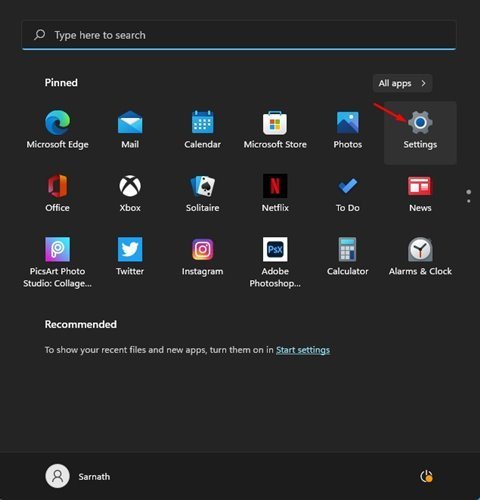
- Ayarlar sayfasında Kişiselleştirme Seçenekleri’ne tıklayın .
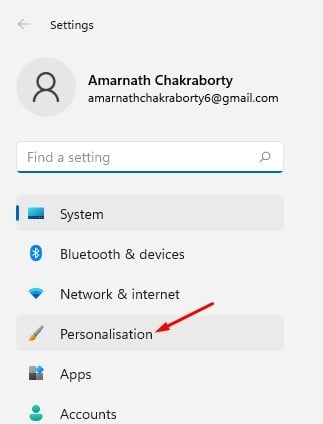
- Sağ bölmede, Kilit Ekranı Seçenekleri’ni tıklayın.
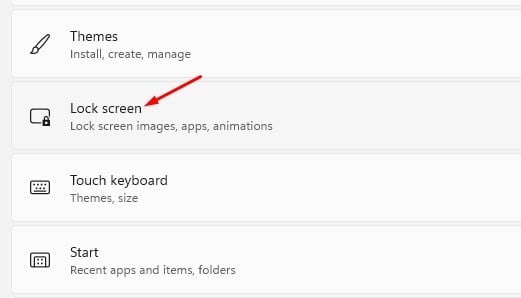
- Şimdi Kilit ekranınızı kişiselleştirin’in yanında, Windows Spotlight, Fotoğraflar ve Slayt Gösterileri arasından seçim yapın.
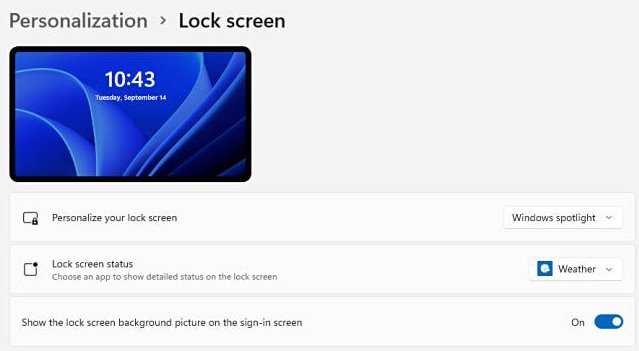
- Slayt Gösterisi’ni seçerseniz, Fotoğraflara Gözat seçeneğine tıklamanız ve kilit ekranı duvar kağıdınız olarak ayarlamak istediğiniz fotoğrafı seçmeniz gerekir.
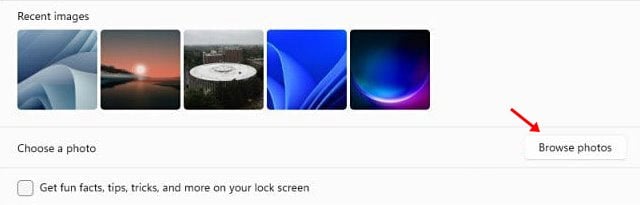
- Kilit ekranınızda eğlenceli gerçekleri, ipuçlarını, püf noktalarını ve daha fazlasını görmek için aşağıdaki ekran görüntüsünde gösterilen seçenekleri etkinleştirin .

- Windows 11’de , hangi uygulamaların durumlarını kilit ekranında görüntüleyeceğini de seçebilirsiniz . Bir uygulama seçmek için kilit ekranı durumunun arkasındaki açılır oku tıklayın ve bir uygulama seçin.
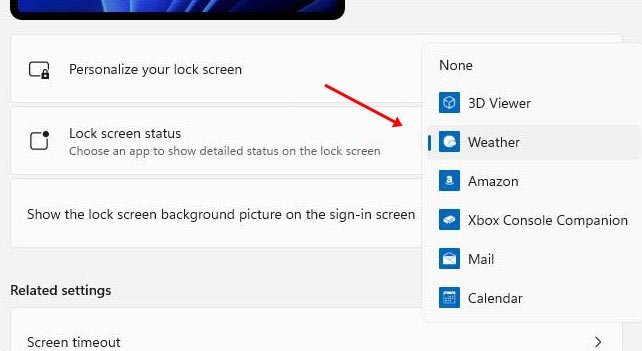
- Giriş ekranında arka plan resmini gizlemek için Giriş ekranında kilit ekranı arka plan resmini göster seçeneğini devre dışı bırakın .
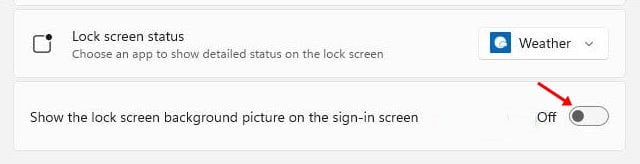
Kurulum tamamlandı. Artık Windows tuşu + L düğmesine basarak yeni Windows 11 kilit ekranını test edebilirsiniz.
Yukarıda, Windows 11’de kilit ekranının nasıl ayarlanacağına baktık. Umarız bu bilgiler ihtiyacınız olanı bulmanıza yardımcı olmuştur.













